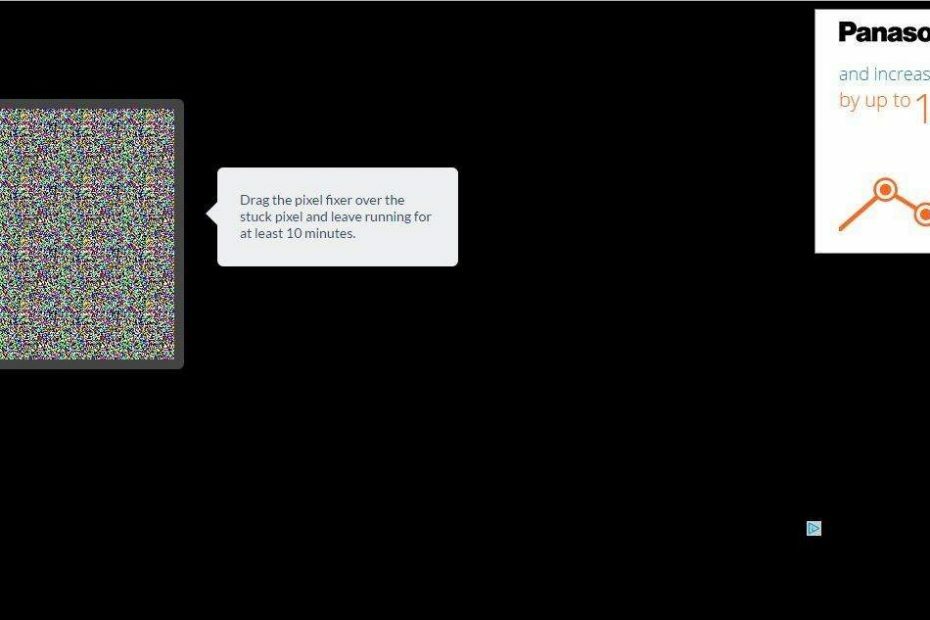
Ta programska oprema bo zagotovila, da bodo vaši gonilniki delovali in vas tako varovala pred pogostimi napakami računalnika in okvaro strojne opreme. Preverite vse svoje voznike zdaj v treh preprostih korakih:
- Prenesite DriverFix (preverjena datoteka za prenos).
- Kliknite Zaženite optično branje najti vse problematične gonilnike.
- Kliknite Posodobi gonilnike da dobite nove različice in se izognete sistemskim okvaram.
- DriverFix je prenesel 0 bralci ta mesec.
Ste na VDU opazili nekaj slikovnih pik, ki so vedno enakih barv? Če je tako, boste morda imeli mrtvo, sicer zataknjeno pikslo. Zataknjene slikovne pike se ne ujemajo vedno z okoliškimi barvami in to je samo ena vrsta okvarjenih slikovnih pik. Obstajajo tudi mrtve slikovne pike, ki so vedno izključene.
Obstaja nekaj programskih paketov in spletnih orodij, s katerimi lahko popravite zataknjene slikovne pike, vendar ne nujno mrtvih. Eden takšnih je UndeadPixel za Windows 10. Tako lahko s tem programom popravite zataknjene / mrtve slikovne pike na prenosnih računalnikih in monitorjih.
Popravljanje mrtvih slikovnih pik z UDPixel
- Najprej kliknite UDPixel v2.2 angleščina (.exe - 52 kB)na tej strani shranite čarovnika za namestitev programske opreme in dodajte UDPixel v sistem Windows 10.
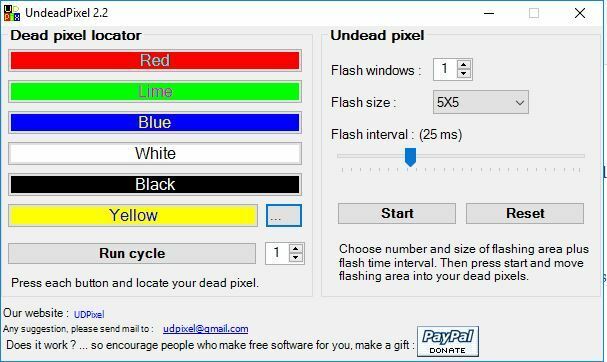
- Ko odprete zgornje okno, lahko zaznate zagozdene piksle z možnostmi lokatorja mrtvih slikovnih pik. Pritisnite enega ali več barvnih gumbov, da poiščete zaljubljene piksle.
- Lahko pa pritisnete Zaženi cikel gumb za zagon cikla barv. Ste opazili kakšno piko na mestu, ki se ni ujemala z ostalimi barvami?
- V tem primeru ima VDU nekaj zataknjenih slikovnih pik. Vnesite številko Flash okna, ki ustreza številu zataknjenih slikovnih pik, ki ste jih zaznali.
- Nato pritisnite Začni .
- Povlecite utripajoče pike čez zaljubljene piksle, ki jih je programska oprema zaznala.
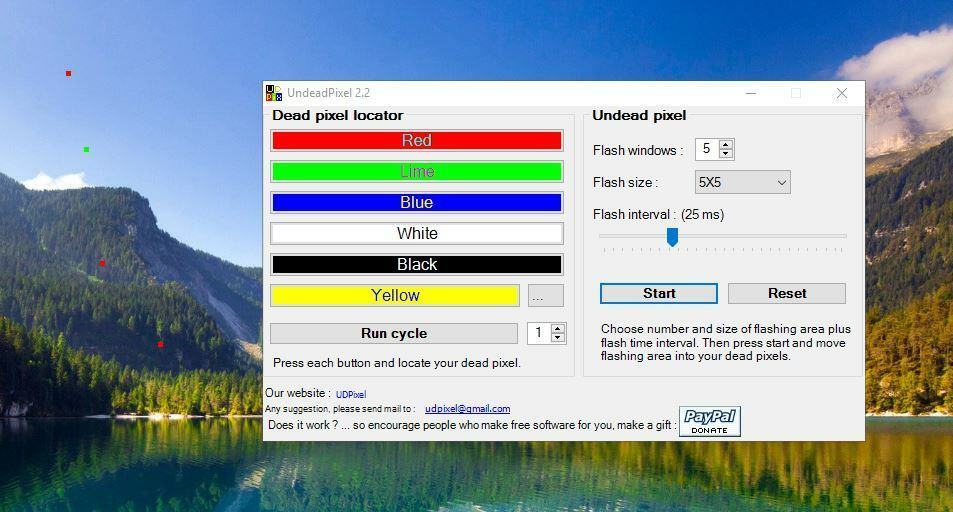
- Zdaj pustite programsko opremo vsaj nekaj ur in nato znova zaženite Windows.
Popravite slikovne pike z JScreenFix
Alternativa UndeadPixel je JScreenFix, ki je spletno orodje, s katerim lahko popravite zataknjene slikovne pike. Ima algoritem za določanje slikovnih pik, ki bi lahko naredil trik. Tako popravite slikovne pike s tem orodjem.
- Klikni tukaj da odprete JScreenFix na posnetku neposredno spodaj.
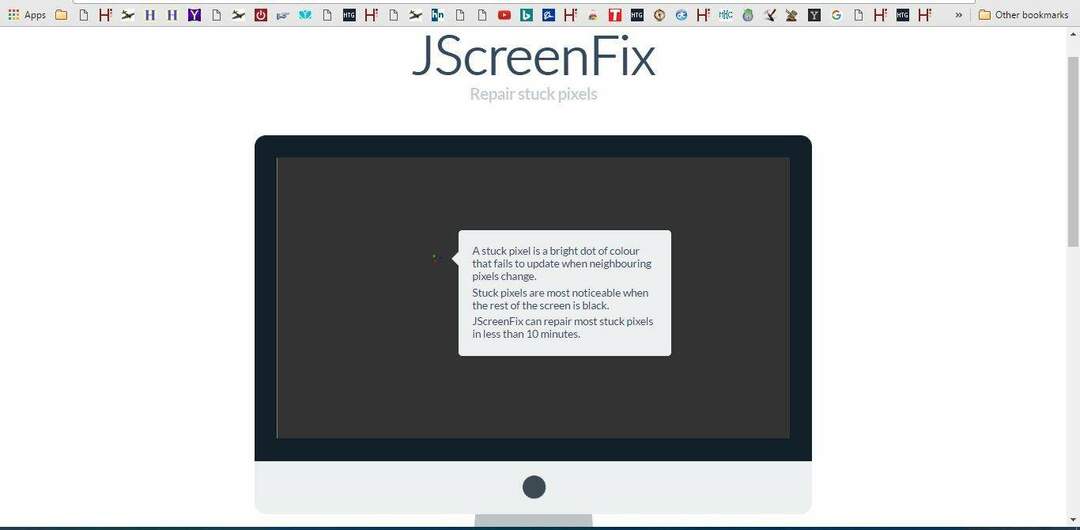
- Nato pritisnite Zaženite JScreenFix, da odprete spodnje orodje.
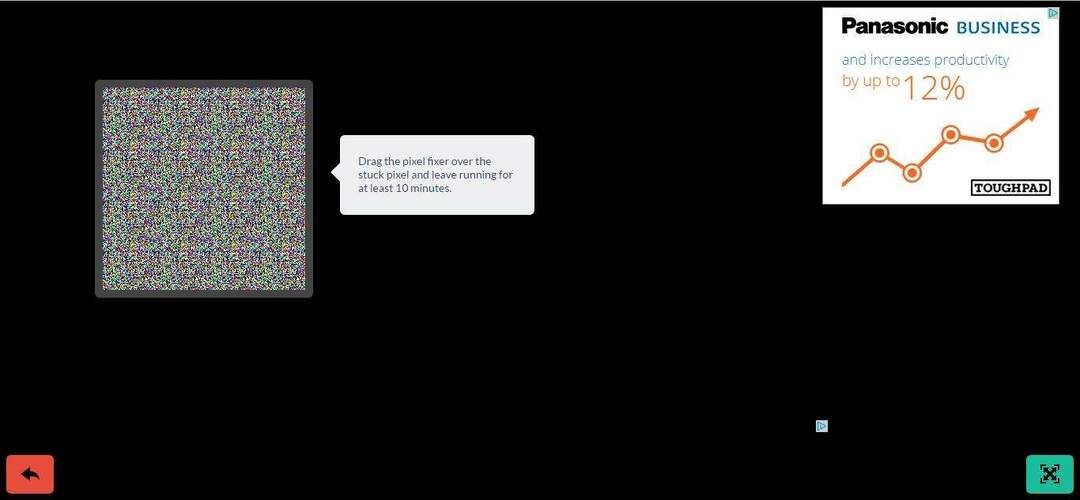
- Zdaj kliknite polje levo in ga povlecite čez območje VDU, ki vključuje zaljubljene slikovne pike.
- Spletno mesto trdi, da lahko to orodje v 10 minutah popravi zataknjene slikovne pike. Kot tak pustite popravljalnik slikovnih pik približno 10 do 20 minut, preden zaprete brskalnik ali pritisnete rdeči gumb za nazaj.
To sta orodji za pritrditev dveh slikovnih pik, ki bosta verjetno popravili zagozdene slikovne pike. Če tega ne storijo, boste morda lahko dobili zamenjavo VDU, če je okvarjena še vedno v garanciji. Torej preverite, ali garancija proizvajalca še ni potekla.


